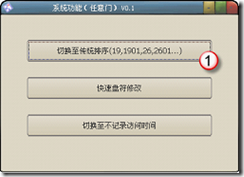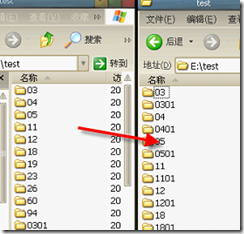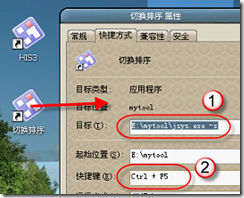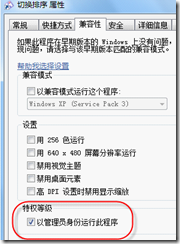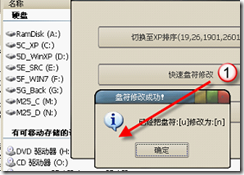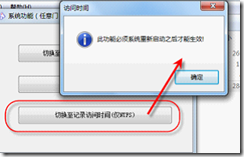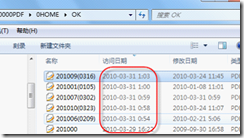给系统添加个“任意门”日常设置来去自如
工具下载地址:https://files.cnblogs.com/hzspa/jsys.zip
哆啦A梦的“任意门”也许是给大家印象很深的一件道具,它具有非常特殊的功能,可以到达你任何想要的地方。在以“低碳”为潮的说法中,它算是传说中最 “低碳”的交通工具了。
不过,如果我们在使用系统时,也会遇到一些让我们觉得有些抓狂的问题,其实我们也给它开个“任意”门,如果修改一下还要重新启动那实在不算是“低碳”行为。
一般性排序与XP式排序的一键切换
从XP开始的排序,WINDOWS系统对排序做了变化。默认是按下面顺序进行排序:
Ie4_2
Ie4_128
Ie5
Ie6
Ie401sp2
Ie501sp2
系统会根据规则,把数字串当作数字值来进行排序,这对于文件名中序号数字前面不补零进行排序很有意义。而且排序还会分成多段,比如前两个文件名,会在第二段上再按数字值进行排序。不过某些时候此方法可能并不适合我们使用。
下载“系统开关任意门”(https://files.cnblogs.com/hzspa/jsys.zip)后,打开里面的程序,如(图001):
当我们点中“切换至传统排序…”按钮后,在文件夹列表中只要再按一下F5,刷新一下按文件名排序的内容就可以看到如下结果(图002),由于是开关功能,所以当再次打开时,所示就会变成“切换成XP排序(19,26,1901,2601…):
如果想把排序模式切换更加方便,可以在桌面上建立一个快捷方式(如图003):
注意命令行中加入选项-s,然后定义快捷键CTRL+F5,这样在打开某个文件夹时,感觉排序方式并不如意时,只要按一下CTRL+F5,再按一次F5刷新,如果是按文件名排序的,就会改变文件显示顺序。如果是WIN7系统,在CTRL+F5之后用鼠标点一下激活当前窗口,再按下F5。在WIN7中建立快捷方式时,其中兼容性标签页下(如图004):
选中“特权等级”中的“以管理员身份运行此程序”,保证程序修改注册表能够成功。
盘符快速修改立即生效
在安装了WIN7系统之后,如果WIN7系统不是安装第一个分区上,很容易造成盘符混乱,平常使用多个移动硬盘时,如果先插入其它移动设备,再插入自己常用的移动硬盘,也容易形成自己常用盘的盘符后移。此时即使把移动硬盘都拨下,只插自己常用的移动硬盘时,盘符却不再回来,此时无论是使用系统修改盘符还是使用注册表中修改MountedDevices中的方法,都比较麻烦。使用“任意门”的第二法(如图005):
点击“快速盘符修改”,输入存在的原盘符,再输入未使用的新盘符,通常都能够修改成功,即使有文件正在使用,也照改不误,照样刷新。使用此功能有一定的风险,虽然很强悍,还是请谨慎使用。如果是系统盘,是不让修改的。
打开文件最后访问时间(重启使用)
有时候看连续剧或者是阅读文档,容易忘记最后看的是那个文档,所以能够保留文件的最后访问时间就很有意义,此功能在XP下默认是支持的,WIN7却关闭了,当然实际使用时,因为在磁盘索引时,会导致所索引到的文件访问时间都发生变化,造成性能下降。不过,能够记录最后访问时间,毕竟是一个很重要的项目,如果需要就可以把它打开:
重启后可以看到,某些刚刚打开过的文档,已经有访问时间的记录了,如图007:
这样就知道文档是什么时候最后查看的了。
发表于《家用电脑》2010年13期
2010年03月31日完稿于浙江杭州